Şarkılar için çalma listeleri oluşturmak kolaydır. İnsanlar en sevdikleri şarkıları kişisel tercihlerine göre farklılaştırmak için farklı çalma listeleri oluşturabilirler. Birçok kişi oluşturdukları farklı çalma listelerinde şarkı çalmayı sever. Çalma listeleri ayrıca insanların tek bir tıklamayla farklı sanatçılardan ve türlerden en sevdiğiniz parçaları dinlemelerini sağlar. İnsanların arama yaparken çok zaman kazanmasına yardımcı olur.
Ancak, daha iyi bir müzik deneyimi için yeni çalma listelerine yer açmak üzere şarkıları yeniden gruplandırmak istediğinizde veya depolama alanında yer açmak için çalma listelerini silmeniz gerektiğinde, çalma listelerini iPhone'dan nasıl silebilirsiniz? Merak etme. Bu makale çözmenize yardımcı olacaktır.
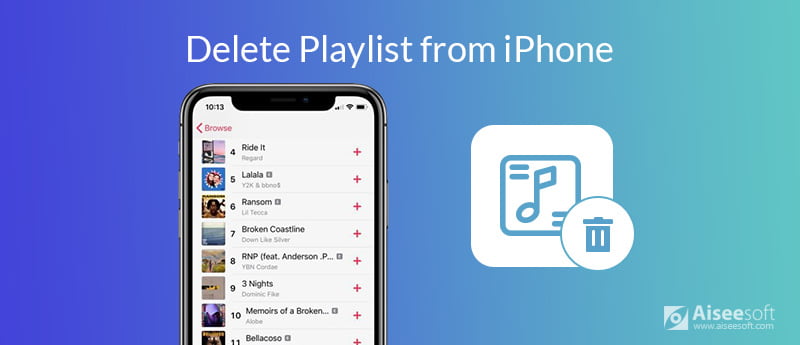
İPhone'dan çalma listelerini silmenin ilk ve en kolay yolu doğrudan iPhone'unuzda silmektir. Kullanımı kolaydır ve çoğu insan tarafından bilinir. Aşağıdaki bölüm, çalma listelerini doğrudan iPhone'dan silme adımlarını tanıtacaktır.
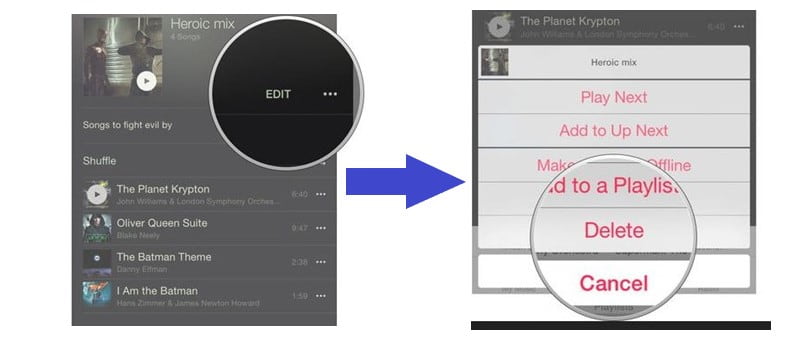
Not: İPhone'daki tüm şarkıları silmek istiyorsanız, aşağıdaki gibi ayrıntılı adımları uygulayabilirsiniz:
Tıklayın "Ayarlar">"genel">"Depolama ve iCloud Kullanımı">"Depolama Yönetme">"Music". Yönünde sola kaydırın"Tüm şarkılar"ve ardından"Sil"düğmesine basarak tüm müzik dosyalarını iPhone'dan silin.
İPhone'da şarkıların nasıl silineceğini öğrenmek için burayı tıklayın.
Hepimizin bildiği gibi iTunes, istediğimiz şarkıları aramamıza ve iPhone'daki şarkılarımızı ve verilerimizi yönetmemize yardımcı olabilir. İTunes'u iPhone'unuzdaki çalma listelerini silmek için de kullanabilirsiniz. Ancak iTunes'un senkronizasyon özelliği nedeniyle, iTunes'a otomatik senkronizasyonu etkinleştirdiyseniz, bilgisayarınıza bağlandıktan sonra, iPhone iTunes ile senkronize edilecek. Bu nedenle, çalma listelerini silmek için iTunes'u kullanıyorsanız dikkatli olun.
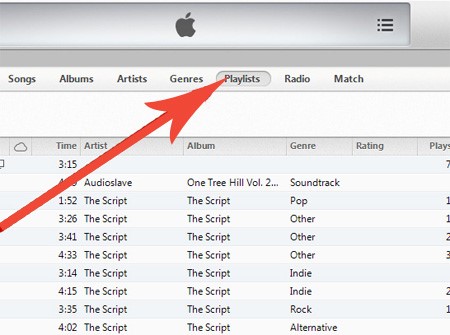
Veya çalma listelerini ikinci yoldan da silebilirsiniz.
Adı olmasına rağmen FoneTrans, kullanıcıların iPhone'daki verileri yönetmesine de yardımcı olabilir. Fotoğrafları, müzikleri, kişileri ve sesli notları iPhone / iPad / iPod'dan bilgisayarınıza veya tersine aktarmanın yanı sıra, kişileri yönet, fotoğraf, müzik vb. Nedeni, aynı zamanda size yardımcı olabilir oynatma listelerinizi yönetin iPhone'da silme gibi.

Dosya İndir
%100 Güvenli. Reklamsız.
%100 Güvenli. Reklamsız.


iPhone'da sildiğiniz verilerin sadece iPhone'da gösterilmediğini biliyoruz. Kalıcı olarak sildiğiniz anlamına gelmez. Bu nedenle, yukarıda belirtilen üç yol yalnızca oynatma listesini görünümünüzden silmenize yardımcı olabilir. Hala görüş alanınızdan uzakta bir köşede duruyor.
Oynatma listelerini iPhone'dan kalıcı olarak silmek istiyorsanız, FoneEraser'a ihtiyacınız olacaktır.
FoneEraser , oynatma listelerini ve diğer iOS içeriğini kalıcı ve tamamen silmek için mükemmel bir araçtır. Ayrıca, bir / iki / üç kez tüm içeriğin ve ayarların üzerine yazmayı seçebileceğiniz üç silme modu vardır. İPhone'da FoneEraser ile bir çalma listesini silmeye gelince, bu sadece bir parça kek. İşte bilmen gereken şey. Silmek için FoneEraser'ı kullandığınız veriler iPhone'unuzdaki tüm verilerinizdir. Kullanmadan önce dikkatlice düşünün.

Dosya İndir
%100 Güvenli. Reklamsız.
1. Adım: Öncelikle Aiseesoft FoneEraser'ı indirin, yükleyin ve başlatın. USB kablosunu kullanarak iPhone'unuzu bilgisayara bağlayın.

2. Adım: İOS aygıtınız bu yazılım tarafından algılandığında, iOS aygıtınızın adını, bağlantı durumunu ve Silme Düzeyi'ni varsayılan olarak "Düşük" olarak görürsünüz.
Bu yazılım size üç silme seviyesi sunar: Düşük, Orta ve Yüksek.
Burada sadece Orta seçeneğini seçmeniz gerekir.

3. Adım: Silme seviyesini seçtikten sonra, Başlama çalma listelerinizi iPhone'dan silmek için düğmesine basın.

İPhone çalma listesinden şarkı nasıl kaldırılır?
Parçayı kaldırmak istediğiniz çalma listesine gidin. Düzenle'ye dokunun ve parçanın solundaki kırmızı - düğmeyi tıklayın. Ardından kırmızı Sil düğmesini bulabilirsiniz. Dokunun.
İPhone çalma listesine şarkı nasıl eklenir?
Bir parça listesinde veya çalma ekranında Bir Çalma Listesine Ekle'ye ve ardından Yeni Çalma Listesi'ne dokunun. Bir çalma listesine eklediğinizde kitaplığınıza şarkı eklemek için Ayarlar> Müzik bölümüne gidin ve ardından Çalma Listesi Şarkıları Ekle'yi açın.
İPhone'da silinen çalma listesi nasıl kurtarılır?
İPhone'da silinen çalma listesini kurtarmak için şunu kullanabilirsiniz: iPhone Veri Kurtarma. İPhone'dan silinen çalma listelerini, Metin Mesajlarını, iMessages, WhatsApp / Kik / Line / Viber / Messenger mesajları ve eklerini, Kişiler, Fotoğraflar, Notlar, Çağrı Geçmişi vb. Ancak çalma listelerini iPhone'dan kalıcı olarak silerseniz, yanıt HAYIR'dır.
Sonuç
Bahsedilen 4 yöntemin yardımıyla, çalma listelerini iPhone'dan kolaylıkla silebilirsiniz. Bir karşılaştırma yaptığınızda, FoneEraser'ın çalma listelerini iPhone'dan silmek için en iyi seçenek olduğunu bulmak kolaydır. Bununla birlikte, iPhone'daki verileri kolayca silebilir ve daha sonra kurtarmak için silme derecesini seçebilirsiniz. İyi günler!

İOS dosyalarını iPhone / iPad / iPod'dan bilgisayarınıza veya iTunes'u çalıştırmadan tersine aktarmak için en iyi iOS Transfer yazılımı.
%100 Güvenli. Reklamsız.
%100 Güvenli. Reklamsız.